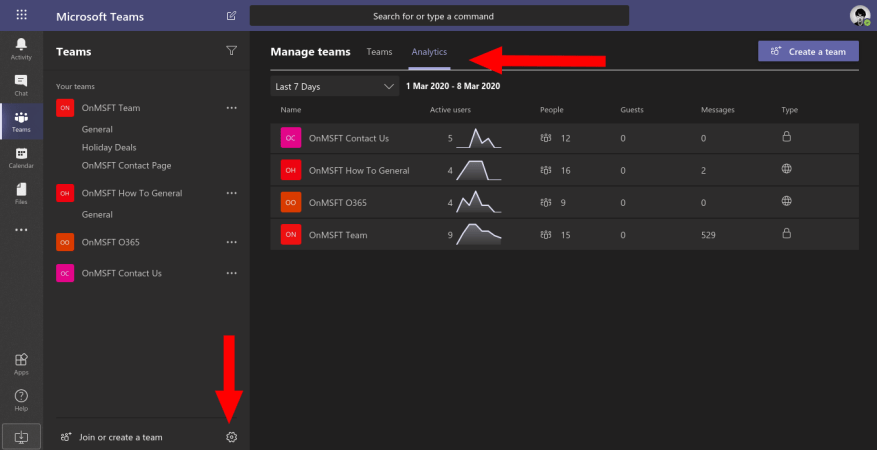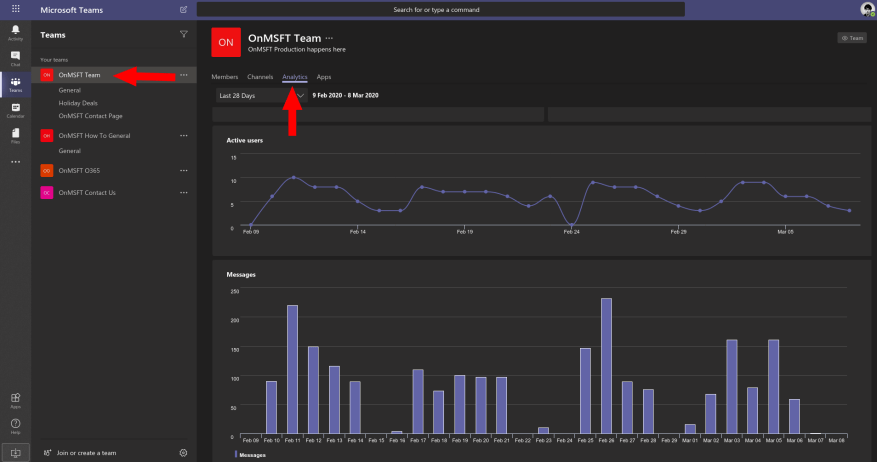Microsoft Teams hat sich zu einem ausgereiften Chat-System für Unternehmen entwickelt, das Ihnen hilft, mit Kollegen zu kommunizieren und in Verbindung zu bleiben. Wenn Sie Teams zu Ihrem zentralen Kommunikationsknotenpunkt machen, erhält das Tool einen einzigartigen Einblick in Ihre täglichen Interaktionen. Diese Daten werden als Analysen auf Teamebene in der Benutzeroberfläche der App angezeigt.
Jeder kann die Analysen anzeigen, die mit Teams verknüpft sind, denen er angehört. Eine allgemeine Übersicht aller Teams ist verfügbar, indem Sie auf das Einstellungssymbol neben der Schaltfläche „Einem Team beitreten oder ein Team erstellen“ klicken. Wechseln Sie als Nächstes zur Registerkarte „Analytics“ des Bildschirms „Teams verwalten“.
Hier sehen Sie eine Liste aller Ihrer Teams. Verwenden Sie das Dropdown-Feld oben links, um den Datumsbereich für die Analysen auszuwählen. Derzeit gibt es nur zwei Optionen – die letzten 7 Tage oder die letzten 28 Tage.
Die Analyse zeigt eine Anzahl der Nachrichten an, die innerhalb des ausgewählten Zeitraums an das Team gesendet wurden. Sie erhalten auch ein Histogramm, das anzeigt, wie sich die Anzahl der aktiven Benutzer während des Zeitraums verändert hat. Ein „aktiver Benutzer“ ist jedes Teammitglied, das eine Nachricht in den Thread gepostet oder eine absichtliche Aktion in einem Teams-Client ausgeführt hat.
Sie können detailliertere Informationen über die Aktivität eines Teams erhalten, indem Sie auf seinen Namen klicken. Dadurch gelangen Sie direkt zur Analyseseite auf Teamebene. Sie können darauf auch zugreifen, indem Sie auf die Schaltfläche „…“ neben einem Team in der Seitenleiste klicken. Wählen Sie im Dropdown-Menü „Team verwalten“ und dann oben auf der Seite die Registerkarte „Analytics“ aus.
Die Analysen auf Teamebene geben Ihnen einen viel detaillierteren Einblick in die Messaging-Muster. Die Messwerte für aktive Benutzer und gesendete Nachrichten werden Tag für Tag grafisch dargestellt, sodass Sie leicht erkennen können, wann die Kommunikation Ihres Teams einen Höhepunkt erreicht hat. Wenn Sie den Mauszeiger über einen Punkt in der Grafik bewegen, wird die Anzahl für diesen Tag angezeigt.
Die Daten sollen Ihnen einen Anhaltspunkt für die Beurteilung der Nutzungsmuster und Arbeitsgewohnheiten Ihres Teams geben.Anhand der gewonnenen Erkenntnisse können Sie möglicherweise Arbeitstrends erkennen, die Ihnen helfen, die Leistung Ihres Teams zu verbessern.
Beispielsweise könnte ein sehr beschäftigtes Team mit vielen Nachrichten zwischen den Mitgliedern auf ein Ungleichgewicht bei der Informationsverteilung hindeuten. Ein konzentrierteres Team kann ruhiger sein, wenn die Leute weniger Zeit damit verbringen müssen, Wissen in Chat-Threads auszutauschen. Durch die Bereitstellung dieser Metriken bietet Teams Ihnen mehr Optionen bei der Planung der Produktivität und der Optimierung der Wissensverteilung.